お使いのiPhoneは以前のように機能していませんか? 頻繁にラグが発生しますか? アプリは常にクラッシュしますか? 古いiPhoneを高速化して寿命を伸ばしたいですか? これらの質問のいずれかに「はい」と答えた場合は、この記事が役立ちます。
デジタルの買いだめは本当の問題です。 人々は古い文書、音楽、ビデオ、同一の写真の複数のコピー、保存されたWebページ、さらにはアプリを買いだめしています。 私たちのほとんどはある程度の節度を維持していますが、iPhoneを含めて、誰もがデジタルスプリングクリーニングの恩恵を受けることができます。

典型的な春の大掃除には何が関係しますか? 実際、いくつかのことがあります。 iPhoneの速度が低下していることに気づいたら、必ず確認する必要がある簡単なチェックリストを次に示します。
- 未使用のアプリを削除する :App Storeには200万を超えるアプリがあり、その数は急速に増えています。 あなたが私たちのようであれば、あらゆる機会にアプリをインストールすることで、すべての最新のヒットを試して、あなたのiPhoneをできるだけ便利にしたいと思うでしょう。 残念ながら、インストールするアプリが多いほど、iPhoneの速度が低下する可能性が高くなります。 ストレージ容量は明らかな問題ですが、多くのアプリはバックグラウンドで自動的に起動し、デバイスの貴重なCPUサイクルを奪います。 デバイス上のすべてのアプリに目を通し、最後に使用したのはいつかを思い出すことをお勧めします。 少なくとも、不要になったアプリをいくつか発見することは間違いありません。
- 保存されたWebデータを削除する: Safariは、他のすべてのWebブラウザーと同様に、Cookie、履歴、フォーム、画像などのさまざまなWebデータを自動的に保存して、読み込み時間を短縮し、スマートな提案を提供し、他の多くの便利なことを行います。 時々、[設定]に移動し、[履歴とWebサイトのデータを消去]オプションをクリックして、Safariを新たに開始することをお勧めします。 これを行うと、SafariがWeb閲覧履歴を蓄積するまでURL候補が無効になることに注意してください。
- 古い会話を削除する :最近では、メッセージは笑顔や数十kBの大きな画像をはるかに超えています。 ビデオ、高品質GIF、および音声録音はすべて、日常のテキストベースの会話の一部となり、デバイスの多くのスペースを占有しています。 iPhoneのストレージスペース不足の最も一般的な原因の1つは、メッセージアプリです。 デフォルトでは、古い会話を削除しないように設定されています。 ただし、ほとんどの人は、設定を変更してストレージ領域を解放する必要があります。 これを行うには、[設定]に移動し、[メッセージ]をクリックして、[メッセージの保持]設定を[永久]から[30日間]に変更します。
- アプリキャッシュのクリア :ほとんどのアプリはローカルストレージを使用して、ユーザー設定、一時ファイル、またはその他の種類のアプリデータを保存します。 一部のデベロッパーはアプリをコーディングしてストレージスペースをできるだけ少なくするようにしていますが、他のデベロッパーはそれほど気にかけていません。 そのため、単純なアプリが何百メガバイトものストレージスペースを占有することは、正当な理由もなくまったく珍しいことではありません。 さらに悪いことに、多くの場合、開発者が更新プログラムをリリースした後でも、記憶域は占有されたままになります。 iPhoneでアプリキャッシュを削除する最も速い方法は、アプリを再インストールすることです。 代わりに脱獄と特別なソフトウェアユーティリティがあります。
- バックグラウンドプロセスを閉じる :実行中に、実行する必要がないすべてのバックグラウンドプロセスを閉じる必要があります。 アプリが使用するメモリ量に懸念があるため、これを行うことはお勧めしません。 バックグラウンドプロセスを閉じて、それらがときどきアクティブになってラグスパイクが発生しないようにすることをお勧めします。 これを行うには、[ホーム]ボタンをダブルクリックし、アプリスイッチャーをアクティブにし、上にスワイプして重要でないものをすべて閉じます。
- デバイスを 再起動する :単純な再起動でどれだけ解決できるかに驚くかもしれません。 iPhoneを再起動すると、メモリが完全に消去され、すべてのアプリとシステムプロセスが再び起動し、起動シーケンスが実行されます。

AppleがリリースしたほとんどのiOSアップデートは、パフォーマンスの向上をもたらします。 これは、マルチコアのパフォーマンスがわずかに優れているか、メモリ管理のマイナーな最適化かもしれませんが、これらの小さな変更は時間の経過とともに積み重なって顕著になります。
iOSの更新を手動で確認するには、[設定]、[全般]の順に移動し、[ソフトウェアの更新]をクリックして、iOSの最新バージョンを実行しているかどうかを確認します。 Wi-Fiネットワークに接続し、デバイスを充電器に接続する必要があります。 システムの更新はインストールに時間がかかる場合があるため、眠っているときまたはすぐにiPhoneに更新をインストールするかどうかを選択できます。
または、iTunesを使用してiPhoneを更新できます。 これは、ワイヤレスで更新できない場合に便利です。 iPhoneをコンピューターに接続するには、最新バージョンのiTunesとケーブルが必要です。 iTunesでデバイスを選択し、[概要]をクリックして、[更新の確認]をクリックします。 更新が利用可能な場合、[ダウンロードと更新]をクリックします。
iOSの最新バージョンへの更新を推奨しないのは、非常に古いiPhoneを所有している場合のみです。 最新のiPhoneのパフォーマンスは、2〜3世代の古いiPhoneのパフォーマンスよりも大幅に優れています。 Appleがハードウェアを必要とする新しい機能を導入する唯一の方法は、古いiPhoneに対するパフォーマンスへの影響を無視することです。 たとえば、iPhone 4sにiOS 9をインストールするのは恐ろしいアイデアです。 「速度が重要なカメラアプリの場合、速度が遅くなるという悪いケースがありました。 愛らしいまだつかの間の猫の顔(または人間の顔)をキャプチャするには、アプリを準備する必要があります」と、チェルシーB.クームズはiPhone 4sでのiOS 9のパフォーマンスについてコメントしました。
設定アプリには、iPhoneを高速化するための多くの便利なオプションがありません。 各オプションが何をするのかはすぐにはわかりませんが、それらにはすべて妥協点があります。
- アプリの自動更新を無効にする:デフォルトでは、iPhoneはアプリをバックグラウンドで自動的に更新します。 これは、アップデートを考えずにお気に入りのアプリの最新バージョンを常に楽しむことができるので便利です。自動アップデートのマイナス面は予測できないことです。 YouTubeビデオの視聴中または要求の厳しいゲームをプレイしているときに更新が開始される場合があります。これにより、インターネット速度が低下し、スローダウンの結果としてゲームプレイエクスペリエンスが低下します。 設定アプリの「iTunes&App Store」セクションで更新動作を変更できます。 そこで、更新のオプションをオフにします。
- 自動ダウンロードを無効にする:アプリの更新とは別に、iPhoneは、曲を購入した場合やPagesのドキュメントに変更を加えた場合など、他のデバイスで行われた変更も自動的にダウンロードします。 アプリの自動更新とともに自動ダウンロードを無効にすることをお勧めします。 これは、設定アプリのiTunes&App Storeセクションで行えます。 [自動ダウンロード]というタイトルの設定を探し、対応するスライダーをオフに切り替えます。
- バックグラウンドアプリの更新を無効にする :iOS 7のリリースにより、Appleは開発者がアプリをバックグラウンドで実行し、要求されたタスクを実行できるようにしました。 すべてのバックグラウンドアプリは、インテリジェントで制御された方法でのみ新しい情報をチェックできる必要があります。これは、バッテリーの寿命やパフォーマンスに悪影響を与えませんが、バックグラウンドアプリによって引き起こされる大量のバッテリー消費の報告はたくさんあります。 バックグラウンドアプリを使用しない場合は、設定アプリの[全般]セクションに移動し、[バックグラウンドアプリの更新]オプションをオフにすることで、機能を無効にできます。
- モーション削減設定を有効にする : モーション削減設定は、iOS 7で導入されたアニメーションと視差効果のために乗り物酔いを経験する人々を対象としています。有効にすると、設定の変更または完全に多くのシステムアニメーションが無効になり、より重要なハードウェアリソースが解放されますアプリなど。 この設定は、設定アプリの[一般]セクションの[アクセシビリティ]にあります。 オンにして、アプリを切り替えて、機能を確認してください。
- 透明度を下げる設定を有効にする :バージョン7.0以降iOSのデザイン言語を特徴付ける透明効果は、紛らわしくて使いにくいだけでなく、iPhoneのパフォーマンスに悪影響を及ぼす可能性があるため、誰もが好むだけでなく、 。 幸いなことに、iOS 7.1以降では、設定アプリを開き、[全般]、[ユーザー補助]に移動し、[透明度を下げる]オプションをオンにすることで無効にできます。
スマートフォンは、多くの点で自転車に似ています。 最初の1、2か月は問題なく動作します。 その後、ほとんどスイッチをひっくり返すように、ランダムなきしみ音、クリック音、およびクラック音が表示され、消えることはありません。 唯一の違いは、スマートフォンのきしみ音、クリック音、およびクラック音がデジタルであることです。
スマートフォンを最初に箱から取り出したときの元の状態に戻すには、工場出荷時の設定にリセットする必要があります。 このようなリセットにより、iPhoneの情報と設定が消去され、iOSの最新バージョンがインストールされます。
それを行う前に、コンピューターに最新バージョンのiTunesをインストールして、バックアップを作成する必要があります。 [全般]、[リセット]、[すべてのコンテンツと設定の消去]オプションをタップして、設定メニューからデバイスを工場出荷時の設定に直接復元することもできますが、iTunesの方が安全です。
iTunesの最新バージョンがインストールされ、iPhoneがバックアップされたら、コンピューターでiTunesを開き、iPhoneをケーブルで接続します。 iPhoneを選択し、[概要]パネルで[復元]をクリックします。 もう一度[復元]をクリックして確認し、デバイスが工場出荷時の設定に復元されるのを待ちます。
聞きたくないかもしれませんが、古いiPhoneに別れを告げて新しいiPhoneを手に入れることが最善の場合もあります。 わずか2世代先に進むと、途方もないパフォーマンスの向上と、多くの新しいエキサイティングなソフトウェアおよびハードウェア機能が得られます。
iPhoneはAndroidデバイスよりもはるかに長い期間再販価値を維持するため、比較的頻繁に販売および更新することをお勧めします。
| 製品 | ブランド | 名 | 価格 |
|---|---|---|---|
 | 林檎 | Apple iPhone 7ロック解除された電話32 GB-米国版(シルバー) | Amazonで価格を確認する |






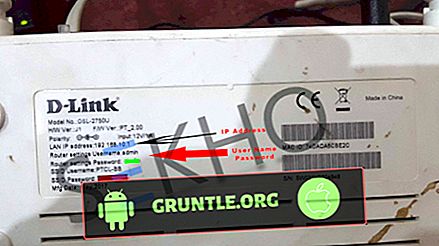
![Apple iPhone 8 Plus電源の問題:iPhone 8 Plusの電源が入らない場合はどうすればよいですか? [トラブルシューティングガイド]](https://cdn.gruntle.org/files/4903/4903-min.jpg)
